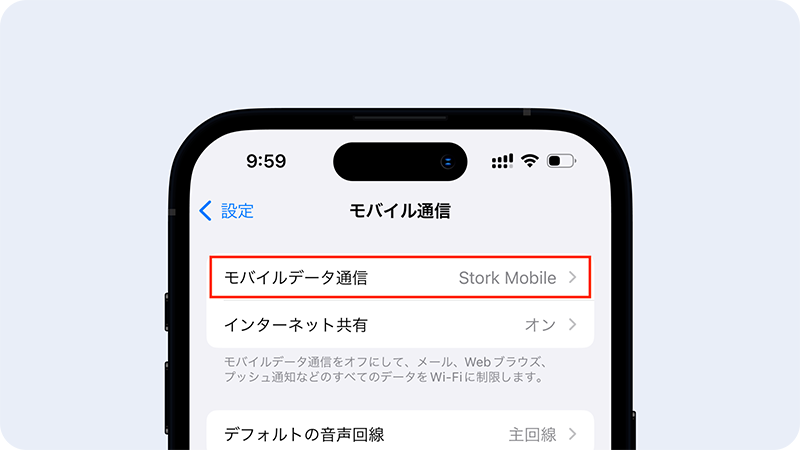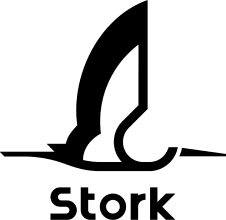SET UP GUIDE FOR iOS
eSIM のインストール方法
ここではiPhone (iOS 17.4以上) での設定方法を解説します。iOSのバージョンや機種によって使われるテキストやインターフェイスが多少異なる場合があります。
iPhone (iOS 17.3以下)の設定方法iPadの設定方法01
アプリから直接インストールを開始
WebアプリもしくはiOSアプリでeSIMを購入後、アプリの画面から直接アクティベートを開始します。
* インターネット環境が必要です。
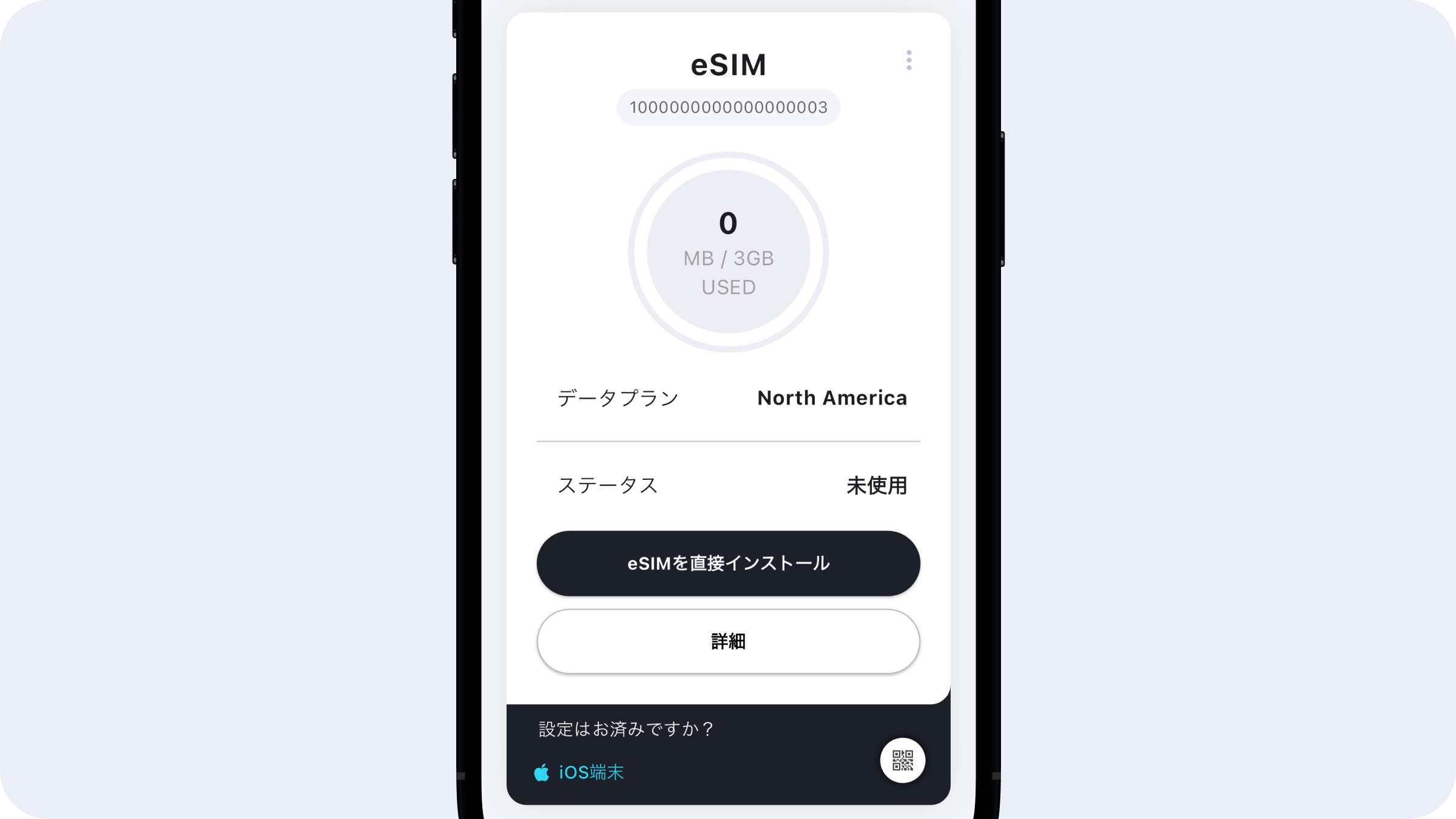
02
eSIMをアクティベート
「続ける」をタップしてください。(*タップ後はキャンセルやQRコードの再利用はできません。)
「モバイル通信設定完了」と表示されれば、インストールおよびアクティベート完了です。
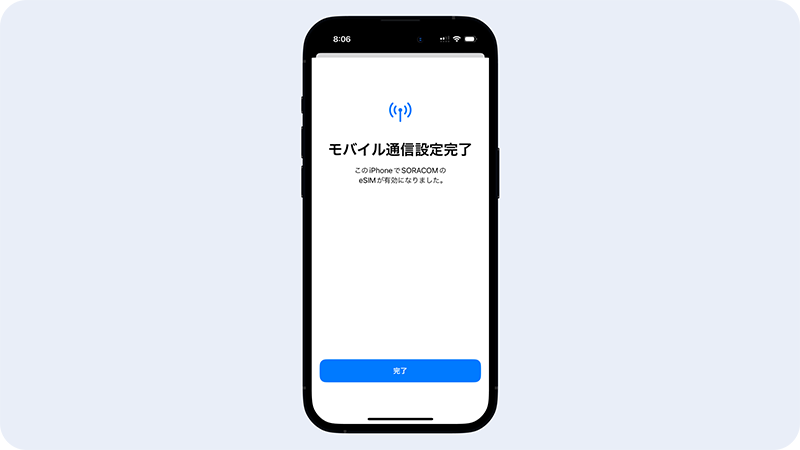
任意
モバイル通信プランの名称を変更
インストールしたeSIMの「モバイル通信プランの名称」から、カスタム名称として Stork Mobile などにわかりやすい名称に変更しましょう。(デフォルト名称は「モバイルデータ通信」等になっています。)
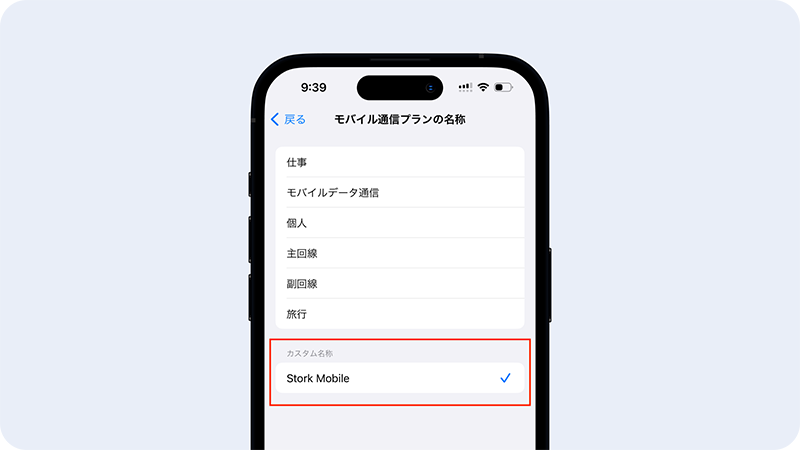
01
Stork Mobile eSIM を有効にする
設定アプリから「モバイル通信」をタップして、 Stork Mobile eSIM を有効にしてください。
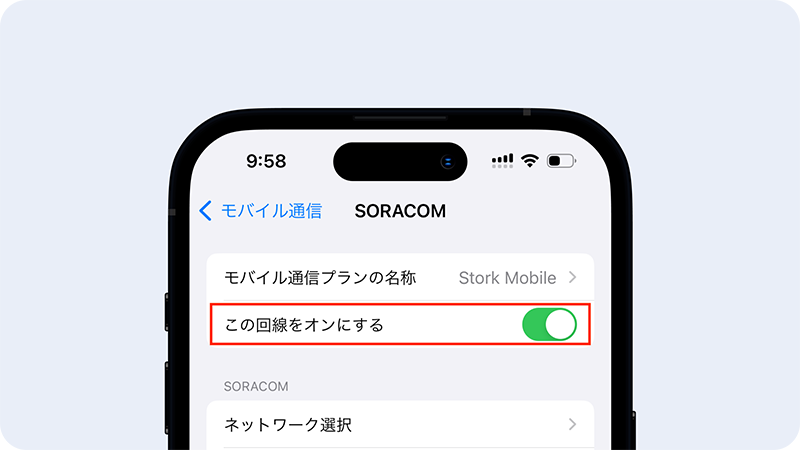
02
モバイルデータ通信に設定
「モバイルデータ通信」にStork Mobileの回線を設定してください。